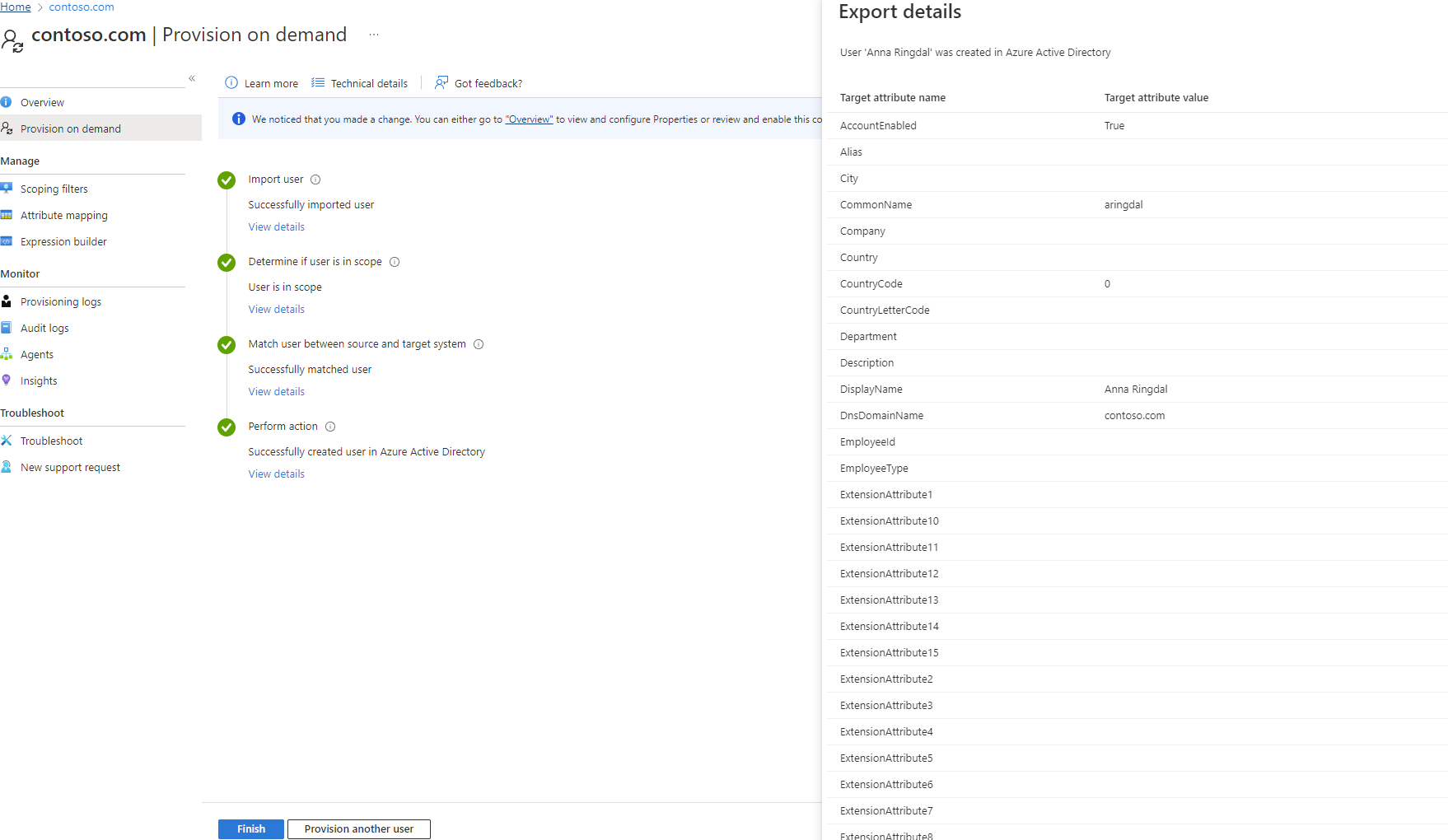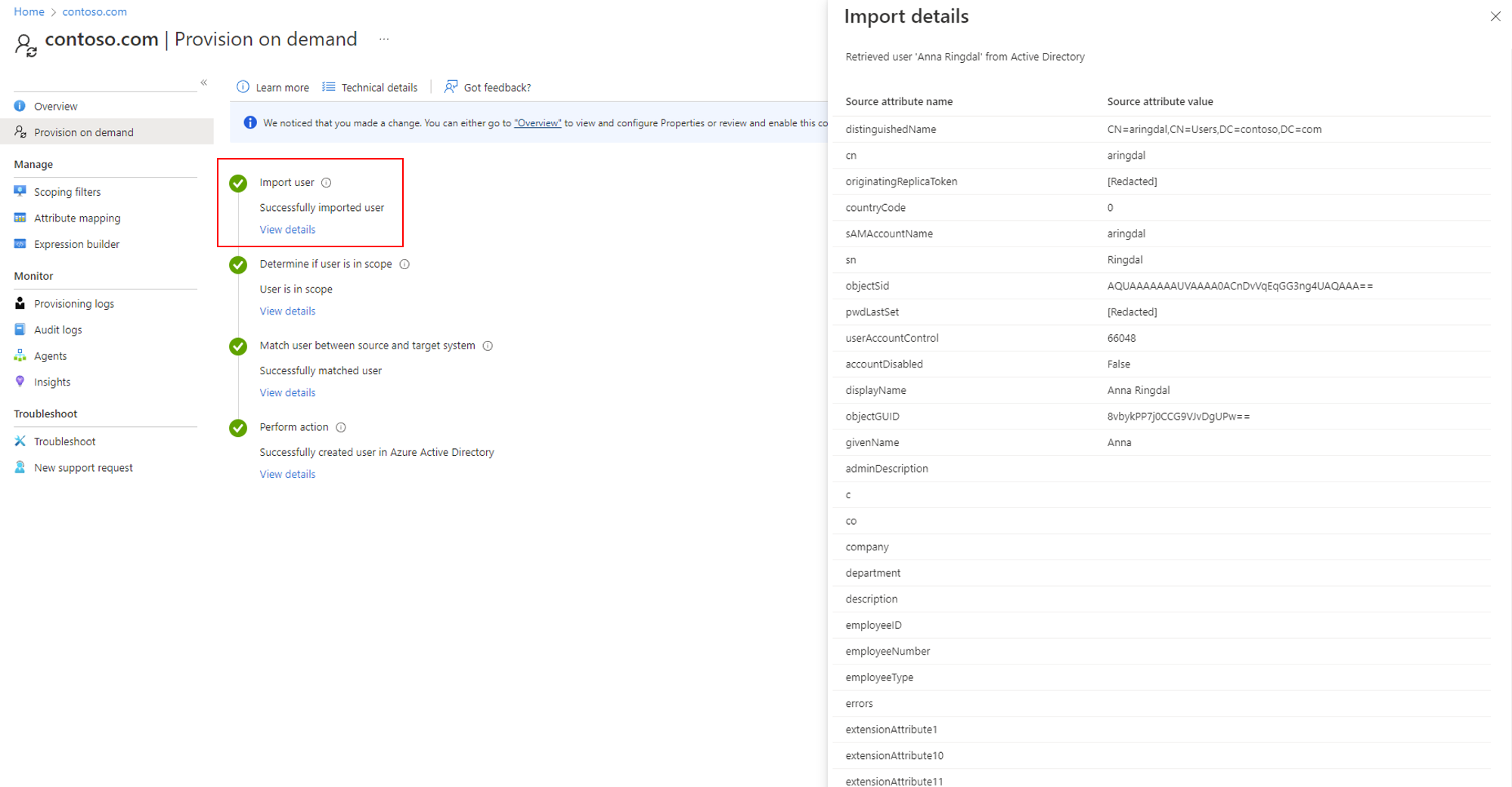隨選布建 - Active Directory 至 Microsoft Entra 識別符
您可以使用 Microsoft Entra 連線 的雲端同步功能,藉由將這些變更套用至單一使用者來測試組態變更。 此隨選布建可協助您驗證並確認對組態所做的變更已正確套用,且已正確同步處理至 Microsoft Entra ID。
下列文件將引導您使用 Microsoft Entra Cloud Sync 進行隨選布建,以從 Microsoft Entra ID 布建至 Active Directory。 如果您要尋找從 AD 布建到 Microsoft Entra ID 的資訊,請參閱 隨選布建 - Microsoft Entra ID 至 Active Directory。
重要
當您使用隨選布建時,範圍篩選不會套用至您選取的使用者。 您可以在您指定的組織單位外部的使用者上使用隨選布建。
如需詳細資訊和範例,請參閱下列影片。
驗證使用者
若要使用隨選布建,請遵循下列步驟:
- 以至少混合式 管理員 istrator 身分登入 Microsoft Entra 系統管理中心。
- 流覽至身分>識別混合式管理>Microsoft Entra 連線> Cloud 同步處理。

- 在 [組態] 底下,選取您的設定。
- 在左側,選取 [ 隨選布建]。
- 輸入使用者的辨別名稱,然後選取 [ 布建] 按鈕。
- 布建完成後,成功畫面會出現四個綠色複選標記。 任何錯誤都會出現在左邊。
取得布建的詳細數據
現在您可以查看使用者資訊,並判斷您在組態中所做的變更是否已套用。 本文的其餘部分說明成功同步處理使用者詳細數據中顯示的個別區段。
匯入使用者
[匯入使用者] 區段提供從 Active Directory 匯入之使用者的相關信息。 這是使用者在布建至 Microsoft Entra ID 之前的外觀。 選取 [ 檢視詳細資料 ] 連結以顯示此資訊。
藉由使用這項資訊,您可以看到匯入的各種屬性(及其值)。 如果您已建立自定義屬性對應,您可以在這裡看到值。
判斷使用者是否在範圍內
判斷 使用者是否在範圍區 段提供是否匯入 Microsoft Entra ID 的使用者在範圍內的資訊。 選取 [ 檢視詳細資料 ] 連結以顯示此資訊。
藉由使用這項資訊,您可以看到使用者是否在範圍內。
比對來源與目標系統之間的使用者
[ 來源與目標系統 之間的比對使用者] 區段提供使用者是否存在於 Microsoft Entra ID 中的資訊,以及是否應該發生聯結,而不是布建新的使用者。 選取 [ 檢視詳細資料 ] 連結以顯示此資訊。
藉由使用這項資訊,您可以查看找到相符項目,還是要建立新的使用者。
相符的詳細數據會顯示具有下列三項作業之一的訊息:
- 建立:使用者是在 Microsoft Entra ID 中建立。
- 更新:根據設定所做的變更來更新使用者。
- 刪除:用戶會從 Microsoft Entra ID 中移除。
視您執行的作業類型而定,訊息會有所不同。
執行動作
[ 執行動作 ] 區段提供套用設定之後,布建或匯出至 Microsoft Entra 標識符的使用者相關信息。 這是使用者在布建至 Microsoft Entra ID 之後的外觀。 選取 [ 檢視詳細資料 ] 連結以顯示此資訊。
藉由使用這項資訊,您可以在套用組態之後查看屬性的值。 它們看起來與匯入的內容相似,還是不同? 已成功套用組態嗎?
此程式可讓您追蹤屬性轉換,因為它在雲端中移動,並進入您的 Microsoft Entra 租使用者。